在 Google 表格中使用 NOW 和 TODAY 函数,您可以不必手动输入时间和日期。这些函数可以显示当前的时间或者日期,并且会随着电子表格的更新而自动改变。
尽管 NOW 和 TODAY 函数会定期更新,但您也可以通过键盘快捷键快速插入不会更新的时间或者日期戳。
使用 NOW 函数添加当前时间和日期
在 Google 表格中添加当前时间和日期,使用 NOW 函数非常简单。NOW 函数不需要任何额外的参数,但为了仅显示时间,您需要格式化包含 NOW 函数的单元格。
首先,打开您的 Google 表格 或新建一个,点击一个空白单元格,然后输入 =NOW()。
插入后,Google 表格默认会使用 NOW 函数的标准格式,显示带有当前时间和日期的时间戳。
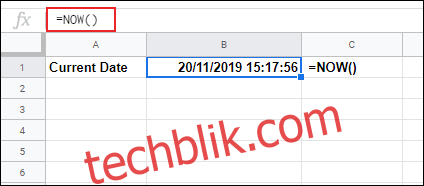
Google 表格会自动采用适合您所在地区的日期和时间格式。您可以在 Google 表格设置中更改这些格式(文件>电子表格设置)。例如,上面使用的就是英国的日期格式 (DD/MM/YY)。
通常,由 NOW 函数生成的日期和时间戳只有在您的电子表格发生变化时才会更新。您可以更改电子表格设置,使其每分钟或每小时更新一次。
为此,请进入您的 Google 表格设置(文件>电子表格设置),点击“计算”选项卡,然后在“重新计算”下拉菜单中选择更新频率。
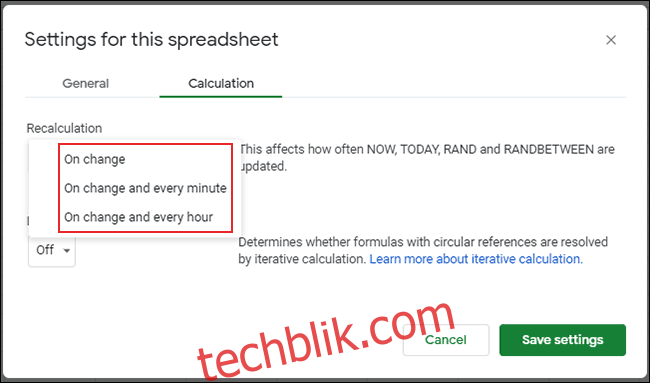
使用 TODAY 函数获取日期
如果您只需要显示当前日期,可以使用 TODAY 函数来代替 NOW。使用 TODAY 函数的公式通常会以 DD/MM/YY 或者 MM/DD/YY 的格式显示日期,这取决于您的地区设置。
与 NOW 函数一样,TODAY 函数没有参数。只需点击一个空白单元格,然后输入 =TODAY() 即可插入当前日期。
含有 TODAY 函数的单元格每天都会更新。 如果您需要,也可以更改格式以使用文本或者数字。
格式化 NOW 或 TODAY 函数
正如我们展示的,NOW 函数默认显示的是一个同时包含时间和日期的时间戳。
如果您想要更改这种默认的显示方式,您需要更改包含 NOW 函数的单元格的格式。同样,您也可以使用相同的方式来改变包含 TODAY 函数的单元格的格式。
要仅显示当前日期,请选中您的单元格(或者多个单元格),然后点击“格式”>“数字”>“日期”。要显示不带日期的当前时间,请点击“格式”>“数字”>“时间”。
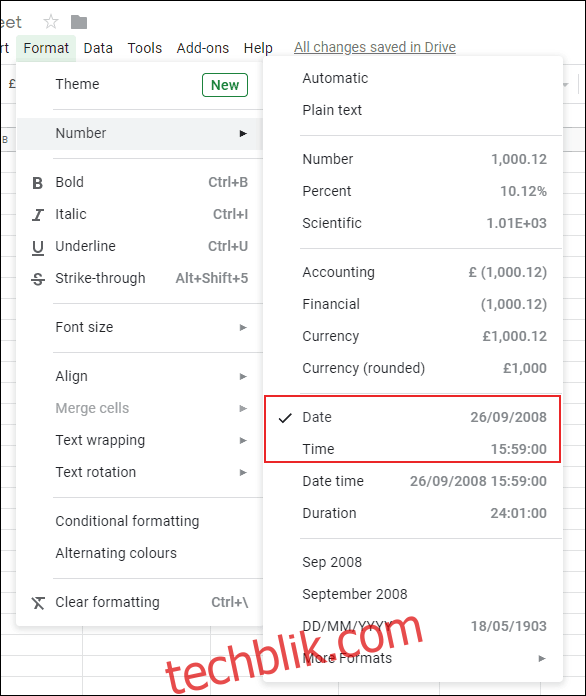
您可以通过点击“格式”>“数字”>“更多格式”>“更多日期和时间格式”来更进一步地自定义日期或时间的格式。
在 Google 表格中插入静态时间或日期
如果您希望在 Google 表格中添加当前的时间或日期,但不希望它自动更新,则不应该使用 NOW 或者 TODAY 函数。您应该使用键盘快捷键。
要插入当前日期,请点击一个空白单元格,然后按 Ctrl+;(分号)键。
要插入当前时间,请按 Ctrl+Shift+:(冒号)键。